Hỗ trợ tư vấn
Tư vấn - Giải đáp - Hỗ trợ đặt tài liệu
Mua gói Pro để tải file trên Download.vn và trải nghiệm website không quảng cáo
Tìm hiểu thêm »Trong trình duyệt Safari, người dùng hoàn toàn có thể tắt nhanh tất cả các tab đang mở để giải phóng bộ nhớ và tăng tốc độ duyệt web. Bài viết dưới đây sẽ hướng dẫn các bạn cách tắt toàn bộ tab trình duyệt Safari.
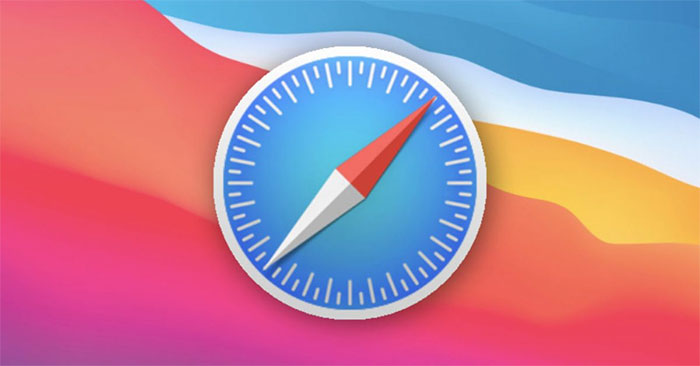
Đầu tiên các bạn nhấn giữ vào nút tab view ở góc dưới bên phải màn hình. Lưu ý là các bạn cần nhấn giữ nhé.
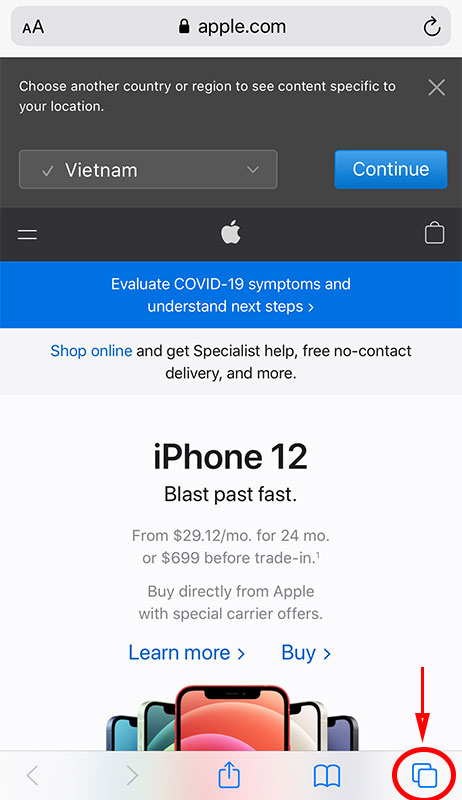
Ở menu hiện ra, các bạn nhấn vào nút Đóng tất cả tab.
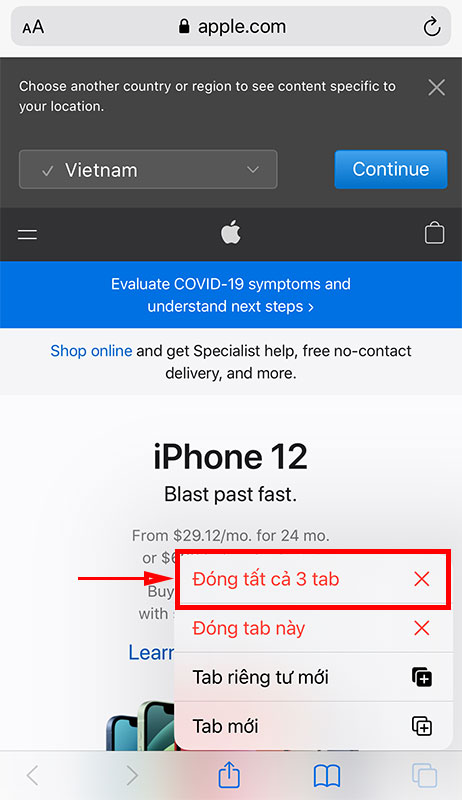
Nhấn tiếp vào nút Đóng tất cả tab để xác nhận việc đóng tab.
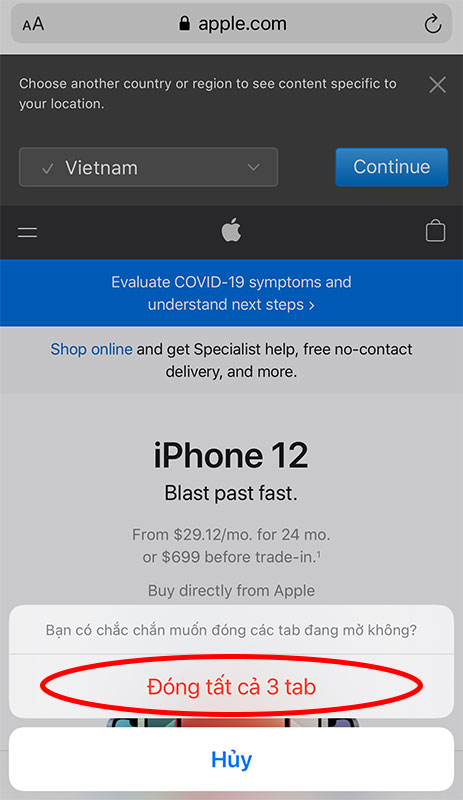
Đầu tiên các bạn cũng nhấn vào nút tab view ở góc dưới bên phải (Chỉ nhấn một lần chứ không phải nhấn giữ).
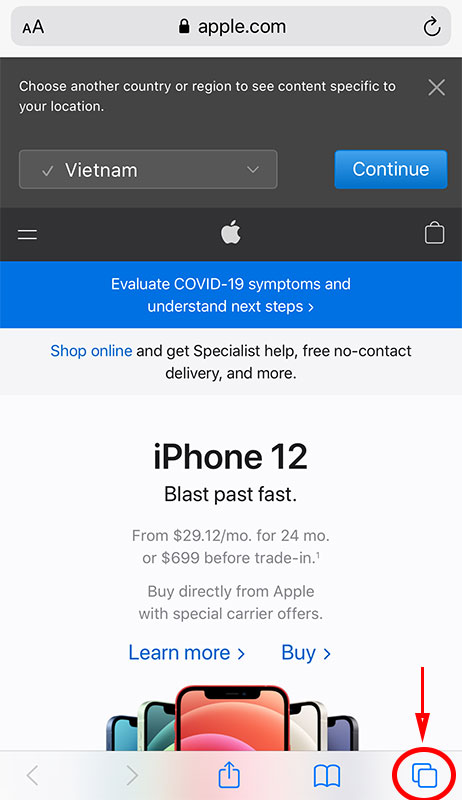
Tiếp tục nhấn giữ vào nút Xong ở góc dưới bên phải.
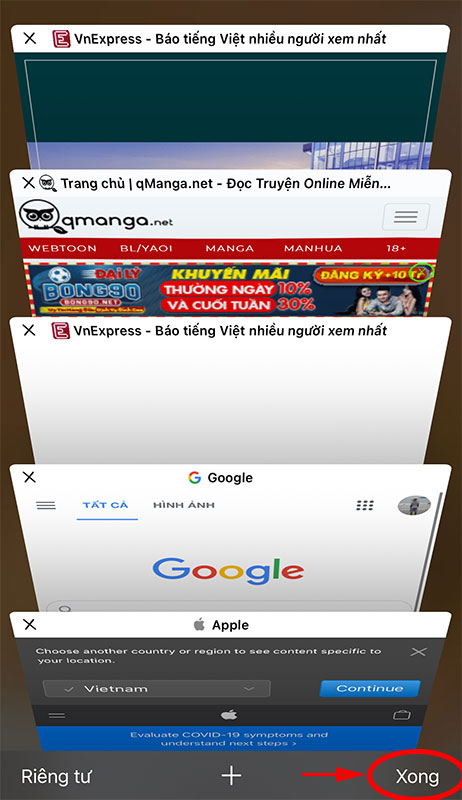
Cuối cùng hãy nhấn nút Đóng tất cả các tab.
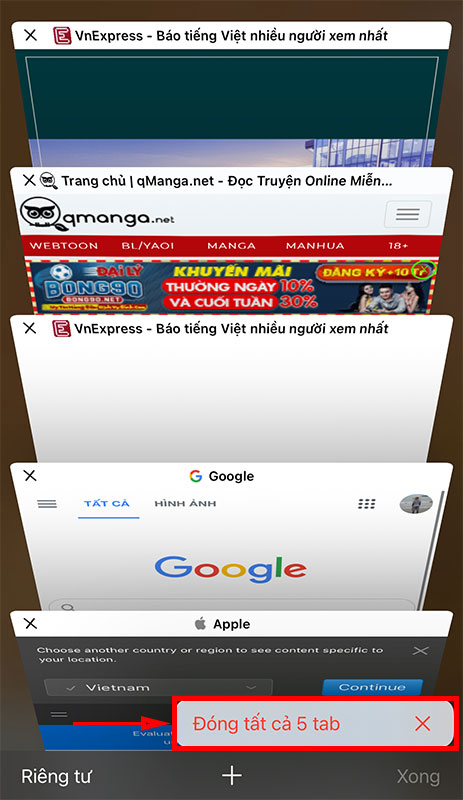
Các bạn cần lưu ý là việc đóng toàn bộ tab này chỉ áp dụng cho các tab ở chế độ duyệt web bình thường. Nếu muốn đóng toàn bộ các tab riêng tư, các bạn cần vào phần tab riêng tư và làm theo các cách trên để đóng chúng lại.
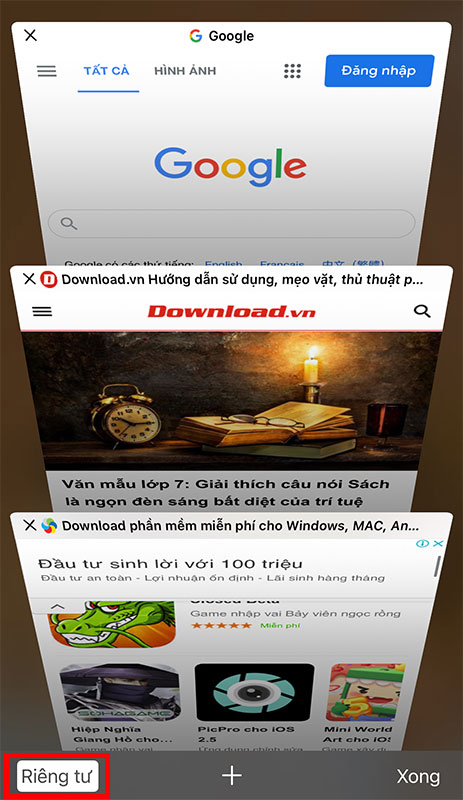
Chúc các bạn thực hiện thành công!
Theo Nghị định 147/2024/ND-CP, bạn cần xác thực tài khoản trước khi sử dụng tính năng này. Chúng tôi sẽ gửi mã xác thực qua SMS hoặc Zalo tới số điện thoại mà bạn nhập dưới đây: